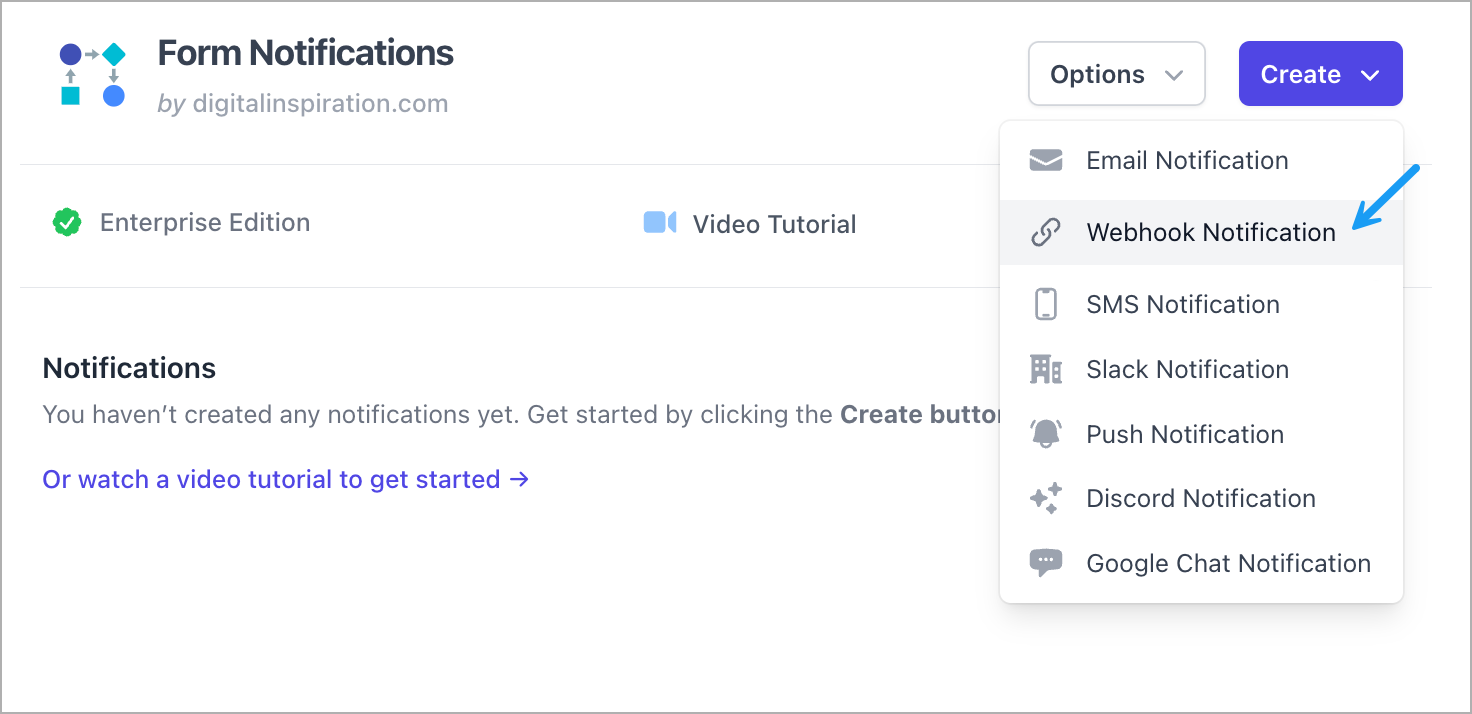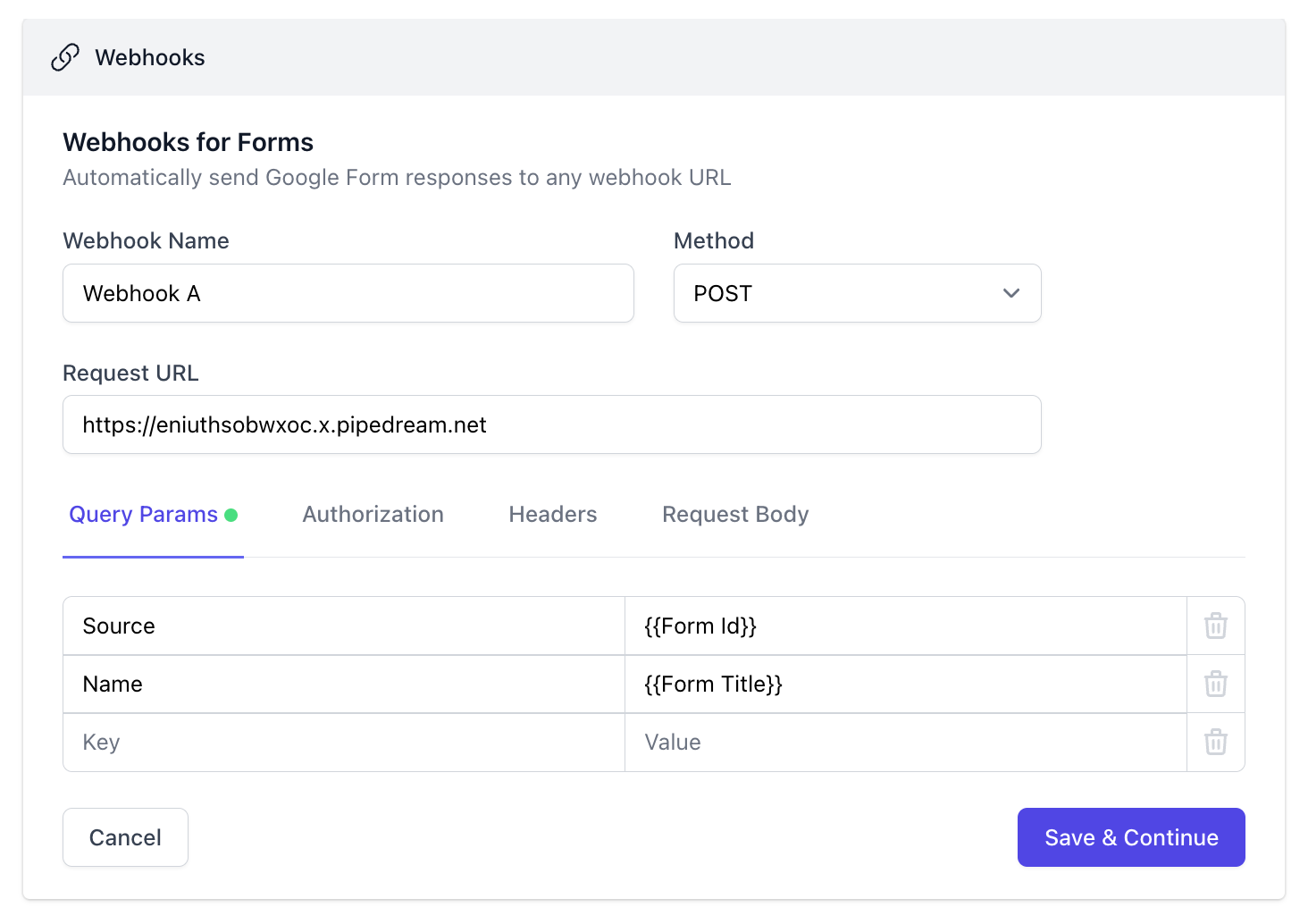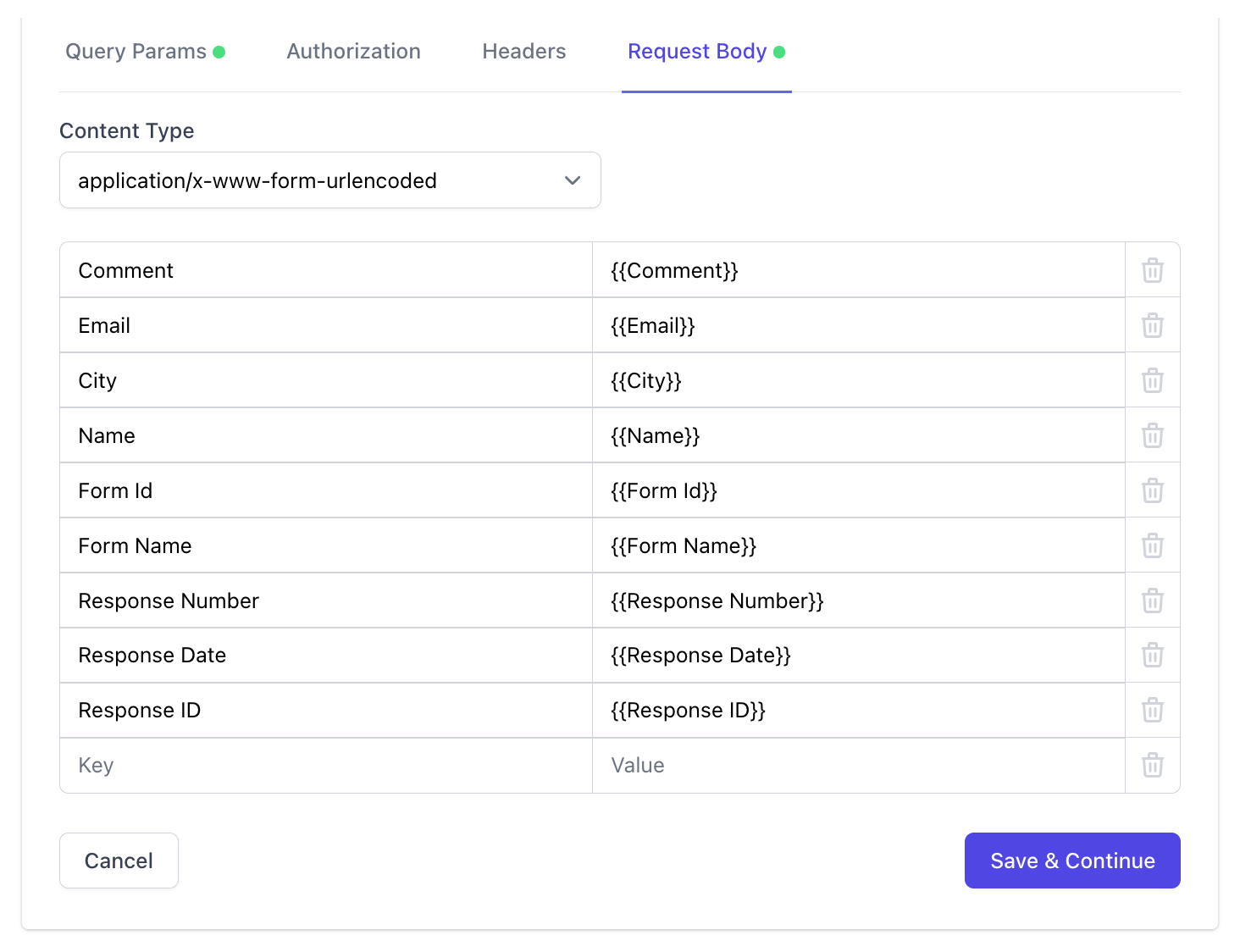Untuk memulai, instal add-on Google Forms dari marketplace Google. Add-on ini berjudul 'Email Notifications' tetapi juga mencakup dukungan untuk mengirim notifikasi push instan ke URL webhook apa pun.
Selanjutnya, luncurkan add-on dan pilih Webhook untuk Google Forms dari menu.
Klik tombol Buat Webhook untuk mengintegrasikan webhook baru dengan Google Forms Anda. Anda dapat memiliki beberapa webhook yang terkait dengan Google Form yang sama dan akan mengirim data formulir ke semua URL webhook ketika pengiriman formulir baru diterima.